Как да надстроите от Windows 10 до Windows 11
Какво да знаете
- Вижте дали компютърът ви отговаря на изискванията: Отидете на Започнете, Тип здраве, отворен Проверка на здравето на компютъраи щракнете Провери сега.
- Надстройка: Отидете на Започнете > Настройки на Windows Update > Провери за обновления. Изберете Изтеглете и инсталирайте под Надстройка до Windows 11.
Тази статия обяснява как можете да надстроите вашето устройство с Windows 10 до Windows 11.
Как да надстроите до Windows 11
Можете да изтеглите и инсталирате Windows 11 от приложението Windows Update в Windows 10.
Използвайте приложението Microsoft PC Health Check, за да проверите дали можете да надстроите вашето копие на Windows 10 до Windows 11. В полето за търсене на Windows въведете здраве, отворен Проверка на здравето на компютъраи щракнете Провери сега под Представяне на Windows 11.
-
Щракнете върху Започнете, Тип Windows Updateи след това изберете Настройки на Windows Update.

-
Изберете Провери за обновления.

-
Ако актуализацията на Windows 11 е налична, Актуализация на функции до Windows 11 се показва. Изберете Изтеглете и инсталирайте.
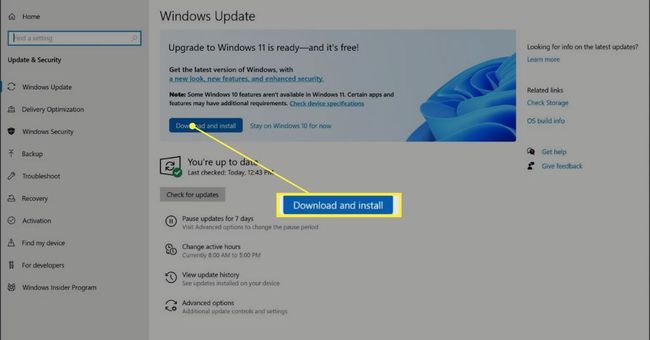
Рестартирайте компютъра, когато бъдете подканени. След изтегляне на Windows 11 и рестартиране, Windows 11 Setup изтегля допълнителни файлове. Щракнете върху Следващия продължавам.
-
В прозореца Изберете какво да запазите изберете файловете, настройките и приложенията, които искате да запазите, и след това изберете Следващия.
Добра идея е да архивирате вашите файлове и снимки, преди да надстроите компютъра си, така че ако нещо се обърка, да не загубите нищо важно. Може също да искате да запишете какви приложения сте инсталирали заедно с всеки ключ за достъп или парола и информация за потребителско име, които ще ви трябват, за да ги инсталирате отново, ако е необходимо.
-
Изберете Инсталирай в прозореца Готов за инсталиране, за да започнете инсталацията.
Вашият компютър може да се рестартира няколко пъти по време на инсталацията. Не изключвайте компютъра и не прекъсвайте процеса.
Влезте в акаунта си в Windows, когато се появи прозорецът за вход.
Windows 11 минимални системни изисквания
За да надстроите до Windows 11, вашият компютър трябва да отговаря на минималните системни изисквания. Изискванията на Windows 11 работят малко по-различно от предишните минимални системни изисквания за операционни системи като Windows 10.
Разгледайте Страницата с системни изисквания на Microsoft и обърнете внимание на функции като UEFI, Безопасно зареждане и TPM 2.0. Те съществуват извън нормалните изисквания за памет, процесор и графика на Windows OS, които иначе са подобни на Windows 10.
Дори ако вашето устройство отговаря на минималните изисквания, не сте задължени да надграждате. Преминаването от Windows 10 към Windows 11 не прави много за вас, освен ако не се интересувате от функциите на Windows 11, поне докато поддръжката на Windows 10 не бъде прекратена.
Безплатен ли е Windows 11?
Ако сте потребител с законно получено копие на Windows 10 и отговаряте на минималните системни изисквания, можете да надстроите до Windows 11 безплатно.
Ако не притежавате копие на Windows 10, лицензите за Windows 11 ще бъдат достъпни за закупуване.
Кога стартира Windows 11?
Microsoft пусна Windows 11 за обществеността на 5 октомври 2021 г.
ЧЗВ
-
Колко време отнема надстройката на Windows 11?
Въпреки че първоначалната надстройка може да отнеме повече време от актуализация на функциите на Windows 10, рутинна Актуализации на Windows 11 трябва да е по-бързо. Актуализациите ще бъдат с 40 процента по-малки и ще се извършват на заден план, което означава, че потребителите могат да използват своите компютри и да планират актуализацията за по-късно.
-
Как да надстроя Windows 8 до Windows 11?
Най-вероятно ще трябва да закупите лиценз за Windows 11, ако вашият компютър отговаря на минимални системни изисквания за надграждане до Windows 11. Ако вашият компютър не се поддържа, използвайте нашето ръководство за надстройте Windows 8 до Windows 10 да продължи да получава подкрепа след това Край на живота на Windows 8 през януари 2023г.
